当我们拥有两个显示器的时候,就可以拥有更宽的视觉和更广泛的显示,可以设置多个应该程序在不同的显示器进行显示,从而更少的切换窗口,特别适合于设计行业或有多窗口需求的朋友,不过目前还有很多朋友不会设置windows10的双屏设置,那么,如何设置呢,就让佐邦科技园小编下面为你解答,你只需按照步骤即可简单设置?
1.把两个显示器连接到主机上,并且打开主机电源和显示器电源。
2.进入桌面,在桌面鼠标右击选择【显示设置】。
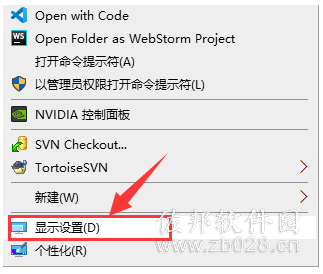
3.点击【标识】。
显示“重新排列显示器”
选择下面的某一显示器以更改其设置。长按(或选择)一个显示器,然后通过拖动方式来重新排列。
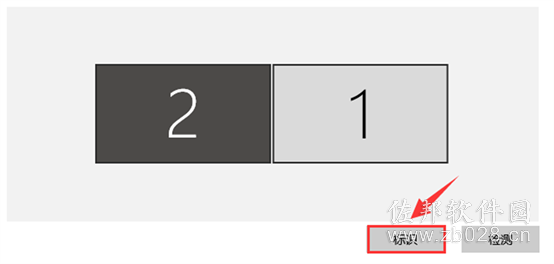
4.在屏幕每个屏幕的左下角会有标识显示(如下图)。
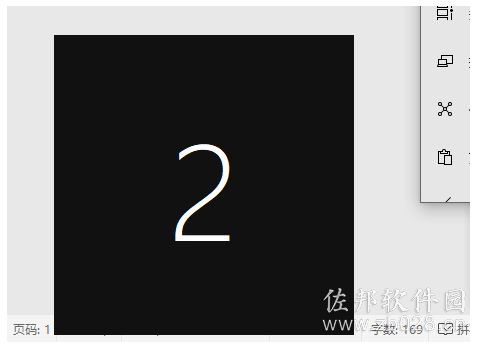
5.按照显示器的摆放排列。
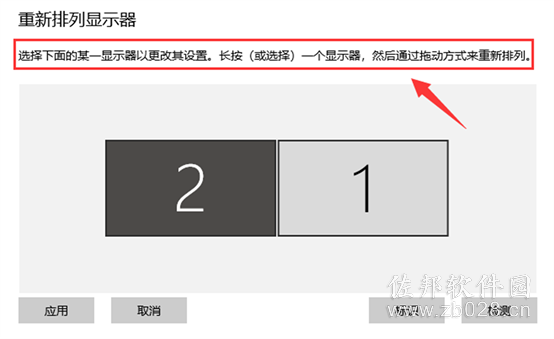
6.选中上面其中一个屏幕下面就可以对其相应的设置。(温磬提示:显示器横着摆放,就选择横向)
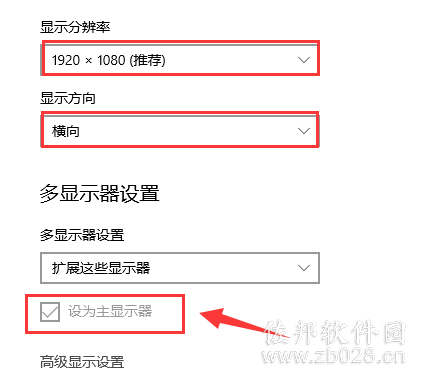
7、划重点:显示器怎么摆放就怎么排列显示器,找到自己常面对的显示器设置为主显示器就好了。显示效果如下。
经过上面的学习,你应该掌握了吧?是不是很简单?
标签:
本文链接:http://www.zb028.cn/softnews/68.html
版权声明:站内文章多由本站原创,如需转载,请联系站长,转载请保留本站链接!